Počkejte na schválení v Power Automate
Vytvořte cloudový tok, který ve chvíli, kdy vytvoříte položku v SharePoint, odešle e-mail pro schválení a pak vás upozorní, jestli byla položka schválena, nebo zamítnuta. Chcete-li postupovat podle tohoto návodu, vytvořte seznam SharePoint jako spouštěcí akci. Alternativně můžete použít jiný zdroj dat, jako je Dropbox nebo OneDrive.
Předpoklady
Vytvořte seznam SharePoint s názvem Sledování projektu, přidejte sloupec s názvem Nadpis a potom přidejte sloupec osoby nebo skupiny s názvem Přiřazeno.
![]()
Tip
Podrobné informace o používání SharePointu s Power Automate naleznete v dokumentaci k SharePointu.
Přidání události, která aktivuje tok
Přihlaste se do Power Automate
Vyberte Moje toky v horním navigačním panelu vyberte a potom vyberte Vytvořit z prázdné.
Vyberte pole Prohledejte stovky konektorů a aktivačních událostí, zadejte nová položka a přejděte na položku SharePoint - Když je vytvořena položka.
Po vyzvání se přihlaste k SharePoint.
V části Adresa webu zadejte adresu URL SharePoint webu, na kterém máte seznam.
V části Název seznamu vyberte seznam, který jste vytvořili dříve. Pokud postupujete s námi, je jeho název Sledování projektu.
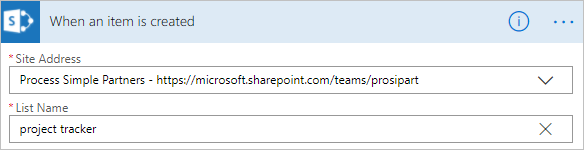
Přidání výsledné akce
Vyberte tlačítko Nový krok a potom vyberte Přidat akci.
Do pole vyhledání všech konektorů a akcí zadejte nebo vložte odeslat e-maila potom vyberte Office 365 Outlook – Odeslat e-mail s možnostmi.
Při vyzvání se přihlaste k Office 365 Outlook.
Vyberte pole Komu a pak vyberte token Přiřazeno – e-mail.
Uživatel ve sloupci Přiřazeno obdrží e-mail pro schválení nebo zamítnutí položky. Když budete vytvářet položku pro testování tohoto toku, zadejte do tohoto pole sami sebe. Tímto způsobem nejen schválíte nebo zamítnete položku, ale také obdržíte e-mail s oznámením.
Můžete přizpůsobit pole Předmět a Možnosti uživatele, aby vyhovovala vašim potřebám.
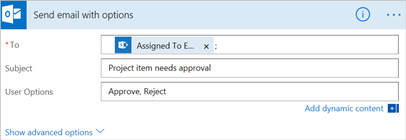
Přidat podmínku
Vyberte tlačítko Nový krok a potom vyberte Přidat podmínku.
Vyberte první pole a potom token SelectedOption.
Vyberte poslední pole a zadejte Schválit.
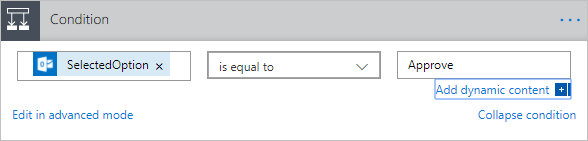
V části Pokud ano vyberte Přidat akci.
Do pole vyhledání všech konektorů a akcí zadejte nebo vložte odeslat e-maila potom vyberte Office 365 Outlook – Odeslat e-mail.
Do pole Komu zadejte příjemce, například Vytvořil – e-mail.
Do pole Předmět zadejte předmět.
Vyberte například Přiřazený pro DisplayName, zadejte schválil s mezerou na každé straně a pak vyberte Nadpis.
V poli Text zprávy zadejte text e-mailu, například Připraveno pokračovat další fází projektu.
Osoba, která vytvořila položku v seznamu SharePoint budete informována, jestli byl projekt schválen, nebo odmítnut.
V části Pokud ne zopakujte předchozí kroky, ale změňte obsah polí Subjekt a Text zprávy tak, aby odrážel odmítnutí projektu.
Dokončení a testování vašeho toku
Dejte svému toku název a pak vyberte Vytvořit tok.
Odešle se e-mail pro schválení příjemci, kterého jste zadali. Když příjemce vybere v tomto e-mailu Schválit nebo Odmítnout, obdržíte e-mail, který označuje odpověď.